这篇教程教优图宝的朋友们用PS制作绚丽光线照耀的文字,教程制作的文字效果很漂亮。制作的难度一般。转发过来和优图宝的朋友们一起分享。先来看看最终的文字效果: 
UTOBAO编注:更多PS文字效果教程学习和PS制作的文字效果作品请进入优图宝PS文字特效栏目,地址:http://www.utobao.com/news/56.html
具体的制作步骤如下:
1、新建文档,500x276像素,背景黑色,输入白色粗体文字。 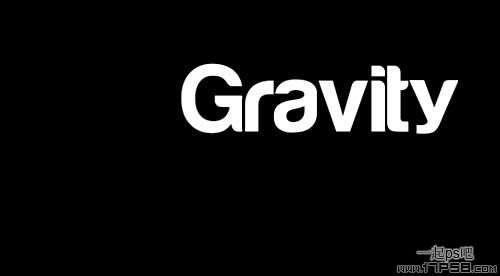 2、底部建新层,调出文字选区,选择 > 修改 > 边界。
2、底部建新层,调出文字选区,选择 > 修改 > 边界。 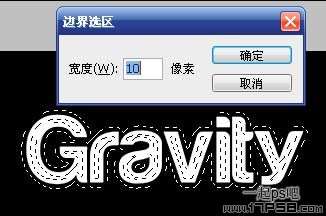 3、选区填充白色,图层模式改为溶解,选取原文字层,颜色改为黑色,右击文字层,栅格化文字。
3、选区填充白色,图层模式改为溶解,选取原文字层,颜色改为黑色,右击文字层,栅格化文字。 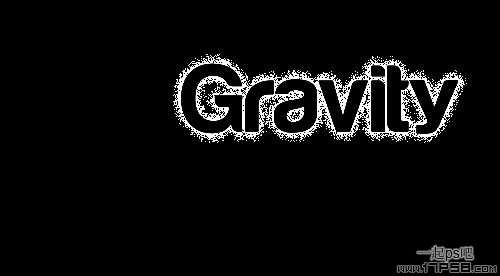 4、溶解层底部建新层,与之合并,滤镜 > 模糊 > 径向模糊。
4、溶解层底部建新层,与之合并,滤镜 > 模糊 > 径向模糊。 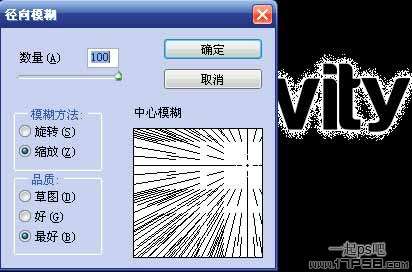 _ueditor_page_break_tag_5、Ctrl+T拉伸一些。
_ueditor_page_break_tag_5、Ctrl+T拉伸一些。  6、顶部建新层,黑白径向渐变,图层模式滤色,位置如下。
6、顶部建新层,黑白径向渐变,图层模式滤色,位置如下。  7、制作文字倒影。选择文字层,ctrl+J复制一个,ctrl+T右击垂直翻转,挪到底部。
7、制作文字倒影。选择文字层,ctrl+J复制一个,ctrl+T右击垂直翻转,挪到底部。  8、添加蒙版,做一直线渐变,图层不透明度70%。
8、添加蒙版,做一直线渐变,图层不透明度70%。  9、选择文字层,ctrl+J复制一个,ctrl+T右击垂直翻转,做透视变形。
9、选择文字层,ctrl+J复制一个,ctrl+T右击垂直翻转,做透视变形。 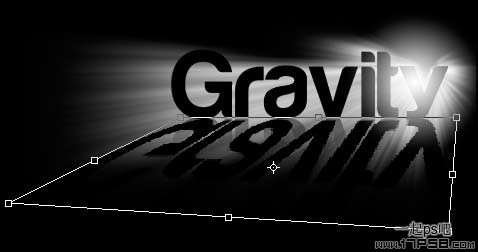 10、高斯模糊1像素,双击文字层,图层样式对话框,底部的颜色混合带位置,按alt键调节白色三角,产生透光的效果。
10、高斯模糊1像素,双击文字层,图层样式对话框,底部的颜色混合带位置,按alt键调节白色三角,产生透光的效果。  _ueditor_page_break_tag_11、背景之上建新层,用深蓝色柔角画笔涂抹,产生一种地平线的视觉。
_ueditor_page_break_tag_11、背景之上建新层,用深蓝色柔角画笔涂抹,产生一种地平线的视觉。  12、之上建新层,画一黑色矩形,地平线的感觉完成出来了。
12、之上建新层,画一黑色矩形,地平线的感觉完成出来了。  13、顶部建新层,用柔角笔刷3种颜色涂抹。
13、顶部建新层,用柔角笔刷3种颜色涂抹。  14、图层模式柔光,效果如下。
14、图层模式柔光,效果如下。  15、加一些杂点,增加光线质感,合并所有层,锐化一下,最终效果如下。
15、加一些杂点,增加光线质感,合并所有层,锐化一下,最终效果如下。 
UTOBAO编注:更多PS文字效果教程学习和PS制作的文字效果作品请进入优图宝PS文字特效栏目,地址:http://www.utobao.com/news/56.html




